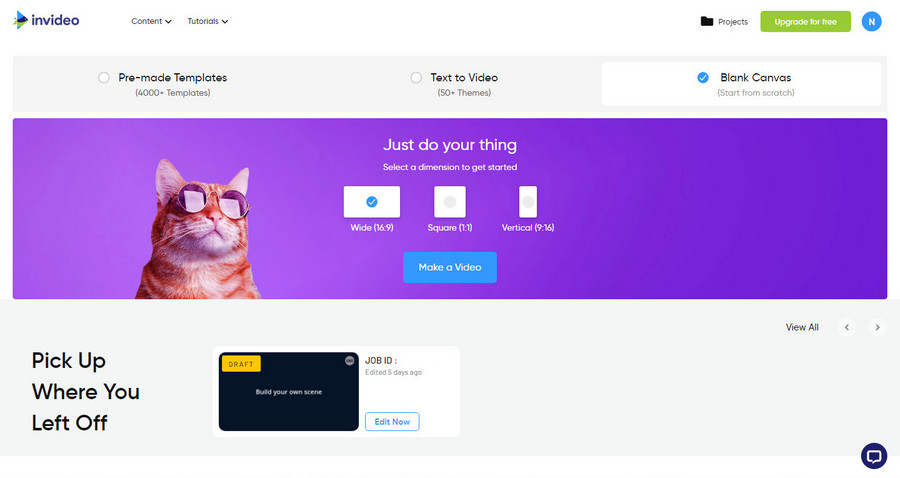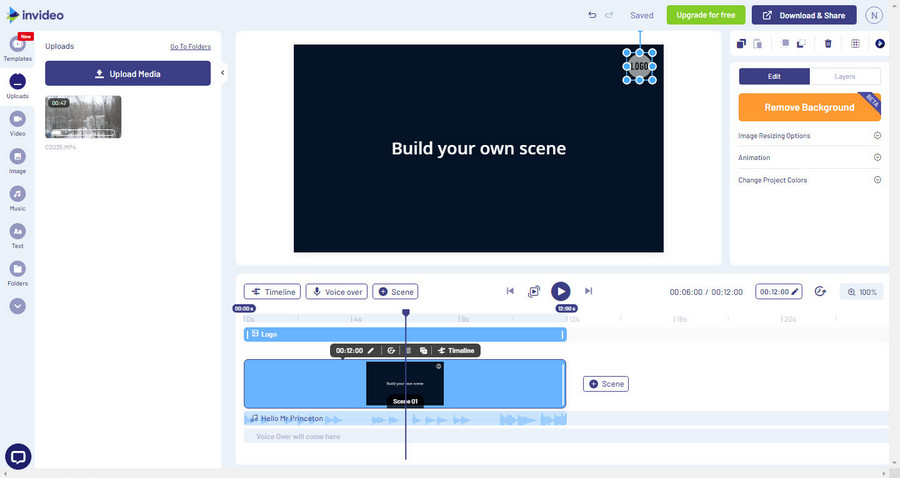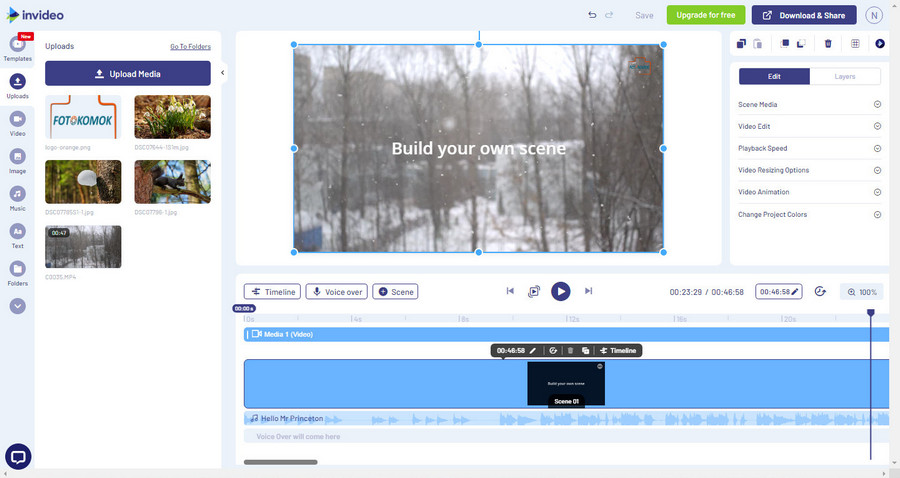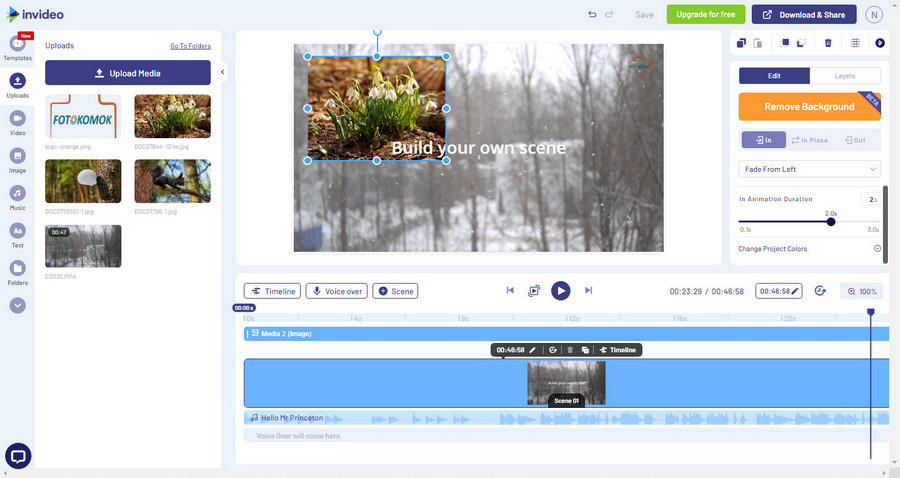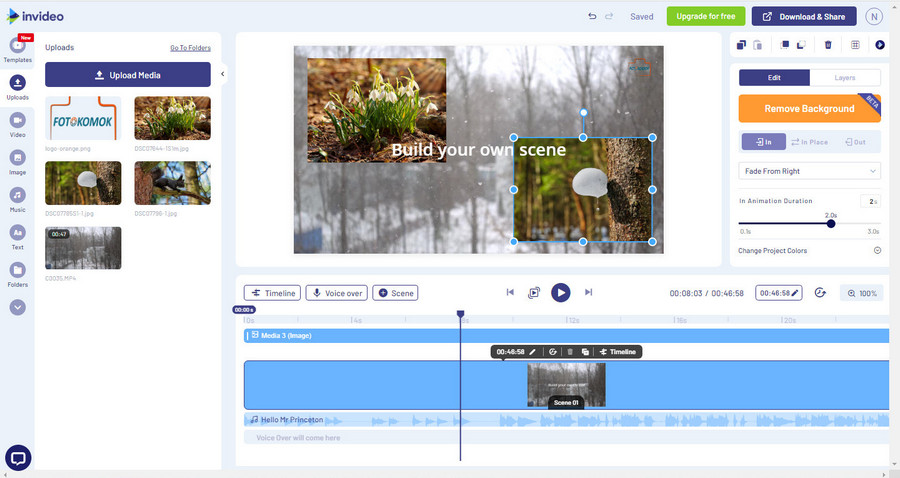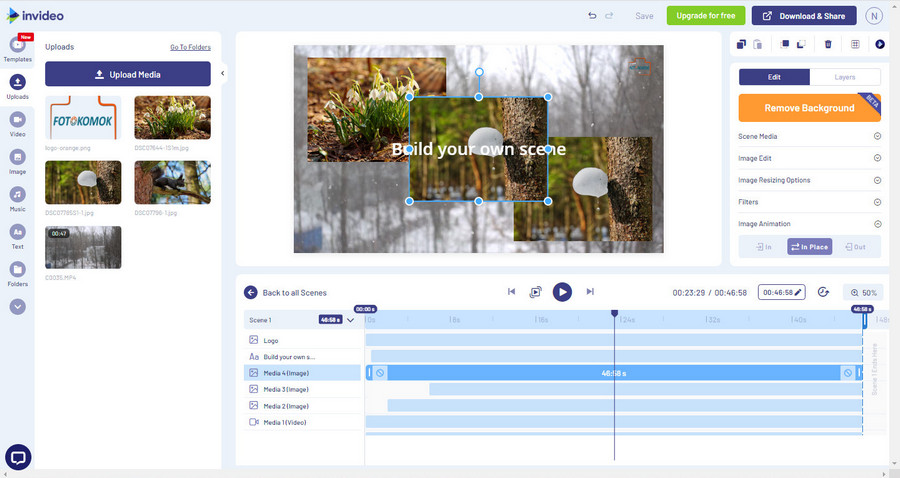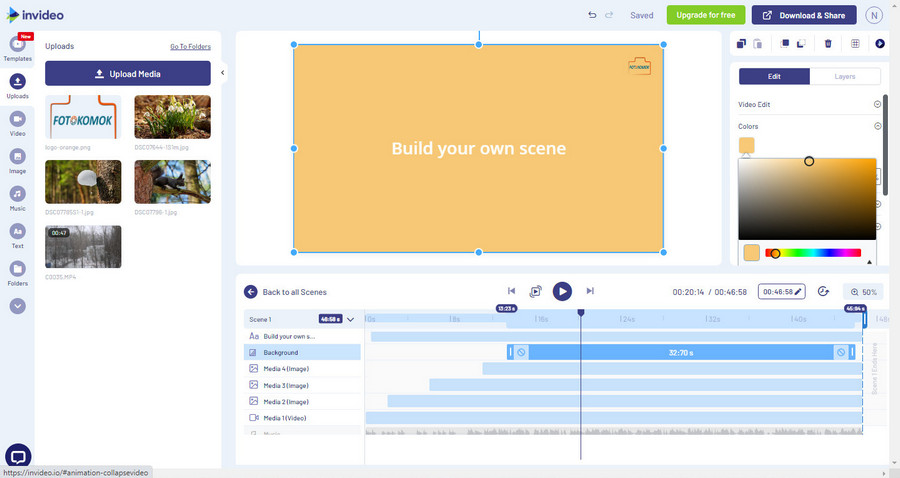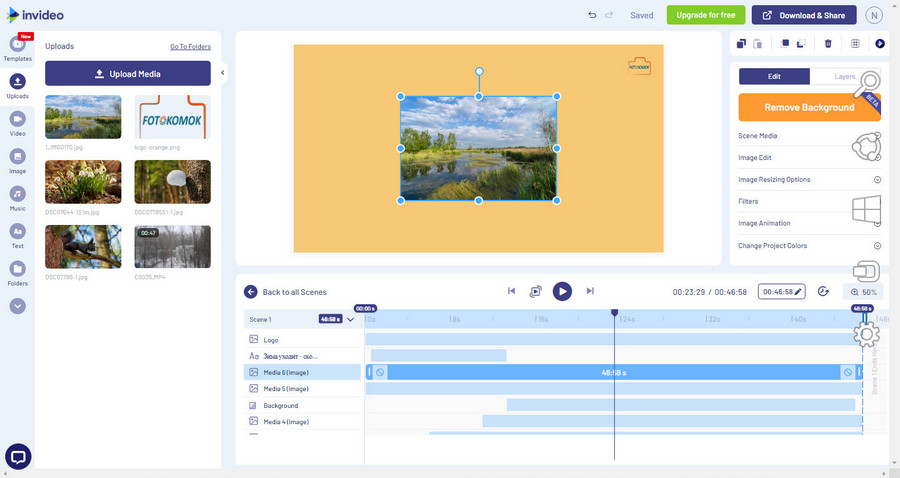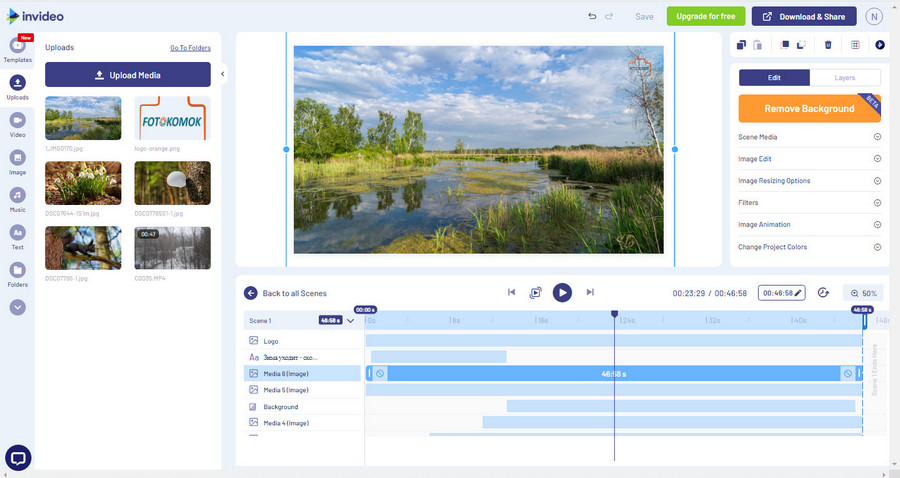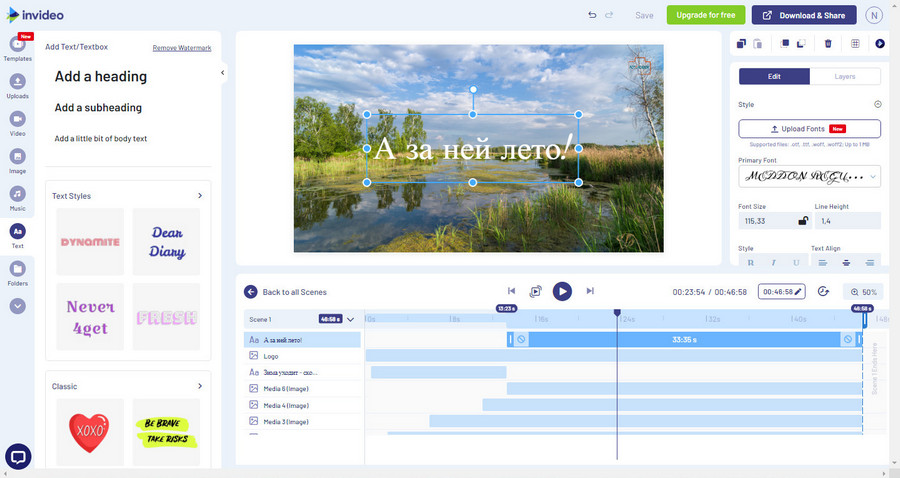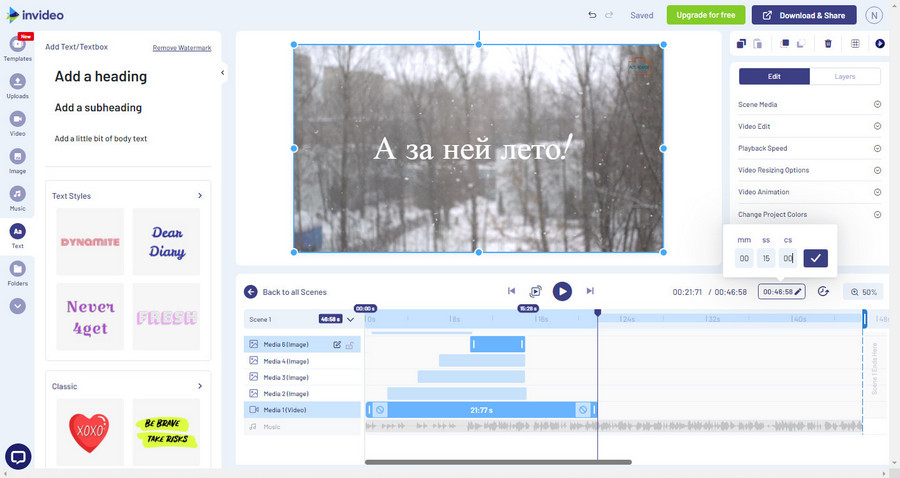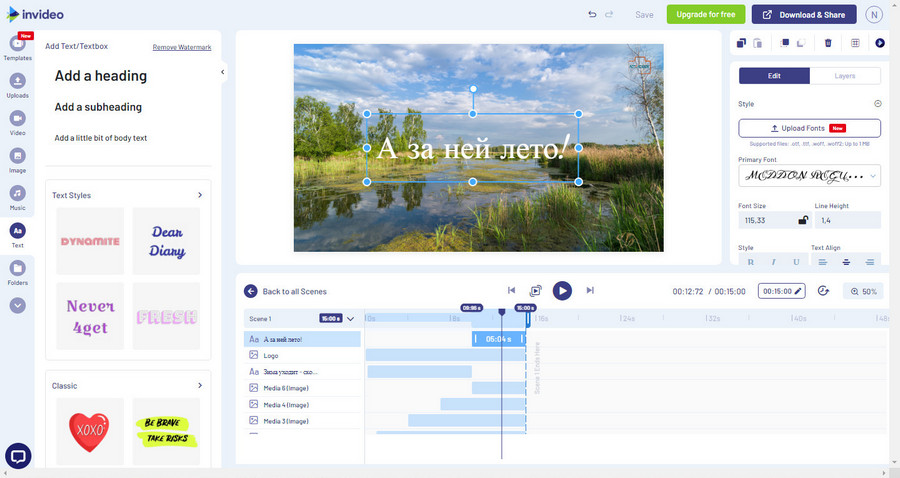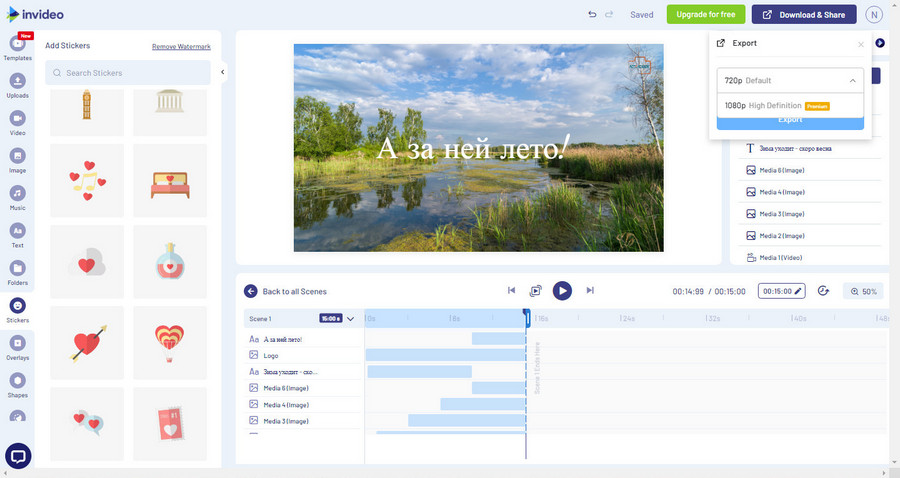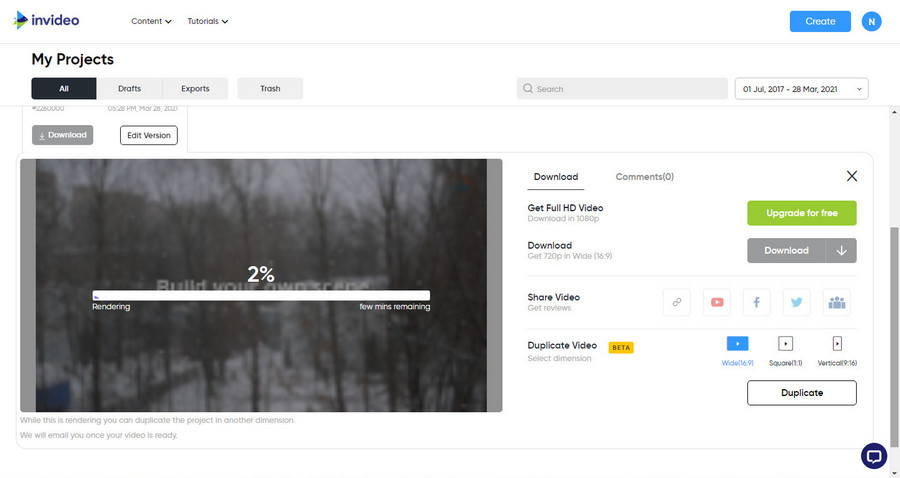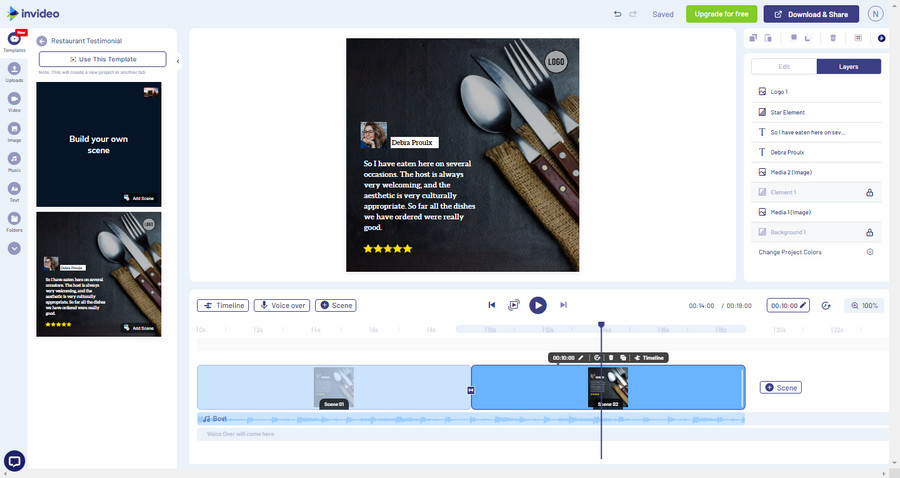Видеоконтент в настоящее время стоит на одном из первых мест по потреблению. Мы читаем значительно меньше, чем смотрим. Для создания видеороликов требуется специальное программное обеспечение и определенные навыки по работе с ним.
Как быть если хочется сделать видеопрезентацию для друзей или быстро собрать видеоролик для рекламной компании, сделать привлекательное видео для соц. сети? Если на компьютере нет видеоредактора, то помочь могут онлайн приложения по работе с видео, которых сейчас в Интернете довольно много.
Сегодня познакомимся с онлайн-платформой для создания видео, которая называется InVideo. Ее могут использовать как начинающие, так и опытные создатели видео, особенно если знакомство с платформой начать с шаблонов.
Первое, что обращает на себя внимание, это большое число готовых шаблонов на все случаи жизни: видео слайд-шоу к праздникам, видеоколлажи, заготовки для рекламы, презентации для бизнеса, приглашения, купоны и скидки, для обучающих роликов и пр.
Мы простым шаблонным путем не пойдем, а сразу начнем делать небольшую видеопрезентацию “Весна-Лето” с нуля. Сценарий будет такой: за окном конец зимы, ждем весну, думаем о лете. Итак, учимся делать монтаж видео онлайн в InVideo.
Регистрируемся на сайте, бесплатная регистрация позволяет делать только HD ролики, и выбираем формат (16:9) нашей будущей презентации.
Открывается рабочий стол, где мы и будем творить. Нажимаем Upload и загружаем видеоролик с ненастной погодой. По центру видим рабочее пространство, где будем редактировать ролик, справа настройки активного элемента, внизу временная шкала, слева пространство, где располагаются загруженные фото и видео, плюс кнопки разделов (подборки музыки, работа с текстом, стоковые фото и видео).
Загружаем необходимые нам фотографии. Кликаем по нашему видео, оно появляется на рабочем столе. По умолчанию сразу есть место под логотип, ставим свой. Нажав на кнопку просмотра под рабочим столом можно сразу увидеть как все будет выглядеть на готовом видео.
Добавляем кликом на видео первую фотографию. Переносим ее на рабочем столе в то место, где она должна размещаться. Чтобы фото не просто выскакивало поверх видео, выбираем справа меню Анимация (Image Animation). Отмечаем, что событие должно происходить при появлении изображения в кадре (“In”) и этим событием будет плавное появление слева (“fade from left”).
Добавляем второе изображение и выбираем для него анимацию плавное появление справа. Чтобы привлечь больше внимания к фото номер два во время просмотра презентации добавляем зум (Image Animation – In Place – Zoom In).
Вставляем третье изображение, оно у нас будет появляться сверху (Image Animation – In – From Up). Потом замечаем, что такое изображение уже есть и меняем его на белочку :-).
После того как мы сформировали свои воспоминания о весне в виде трех слайдов, подумаем о том, как нам попасть в лето. Первый вариант сделать яркую заливку кадра цветом (Change Project colors – Custom) и что-то на ней написать. Такой вариант годится для деловых презентаций. Мы выберем второй вариант.
Добавляем на рабочий стол новое изображение и растягиваем его под размер рабочего пространства.
Чтобы картинка приковывала взгляд добавим ей динамики все тем же зуммированием (Image Animation – In Place – Zoom In).
Наша мини презентация с видео практически готова, осталось несколько штрихов. Выбираем на ленте времени полоску с текстом по умолчанию и меняем его на тот, который нам нужен. Затем выбираем слева пункт меню Text, появляется новая текстовая область. Добавляем туда наш текст о лете и оформляем его по своему желанию в настройках справа.
Теперь осталось выровнять все элементы ролика, чтобы события шли друг за другом. Наше начальное видео проигрывается больше минуты, а весь сюжет состоит всего из 3 слайдов и фото-заставки. Обрежем ролик до 15 секунд. Для этого достаточно нажать на карандаш около индикатора времени (Scene Duration) и указать до какого интервала сделать обрезку.
Осталось установить последовательность и длительность воспроизведения каждого элемента нашего ролика после обрезки. Когда события разных элементов стыкуются, на мгновение появляется вертикальная полоска, очень удобно при монтаже.
Все, наша видеопрезентация подготовленная с помощью онлайн-платформы для создания видео InVideo готова. Осталось сохранить ее себе на компьютер или выложить в соц. сети. Нажимаем в правом верхнем углу Download&Share, дожидаемся окончания рендеринга ролика и любуемся результатом.
Итоговый результат:
Если воспользоваться одним из готовых шаблонов, то время на подготовку видео сократится в разы. Например, взяли этот шаблон:
И за три минуты получили готовый ролик для соц. сети.
Выводы. Что понравилось – огромное количество шаблонов, простой и понятный интерфейс, легко осваивать и просто работать. Если создание видео необходимо в работе, есть смысл подключить ПРО аккаунт и получить все плюшки от работы с платформой. Что не очень понравилось – найденная в недрах сайта страница на русском языке как бы говорит, что онлайн платформа ориентируется в том числе и на русскоязычную аудиторию, по факту больше нигде перевода нет. Поэтому, кто не знаком с терминологией на английском, может испытывать небольшие трудности при работе.